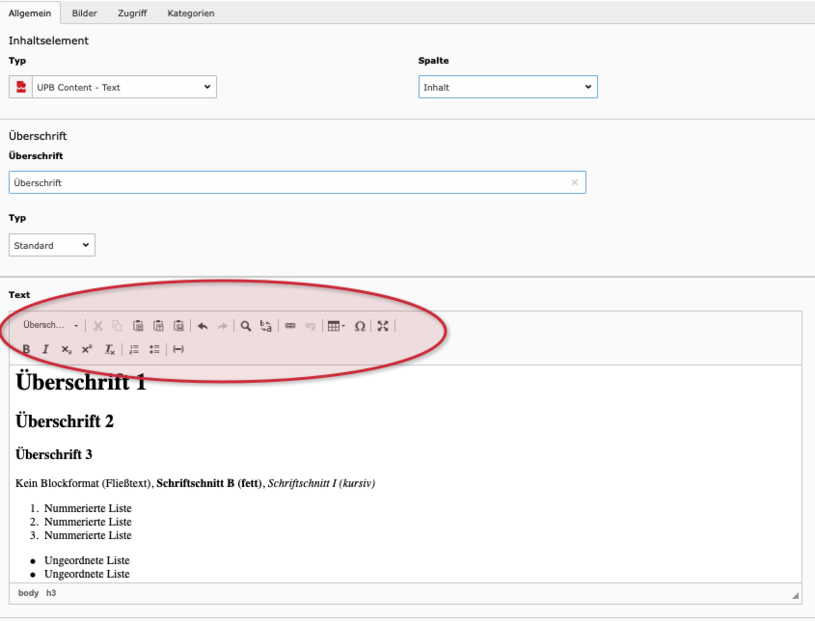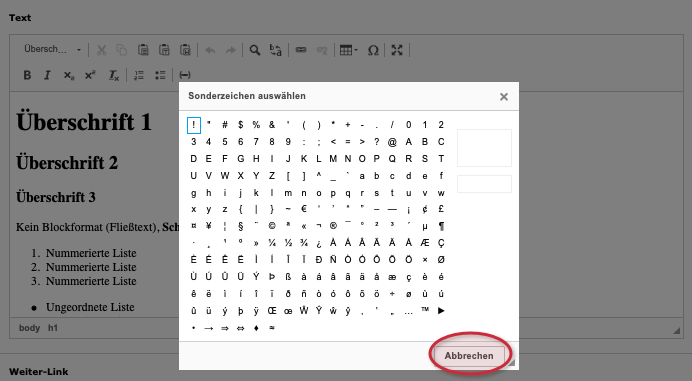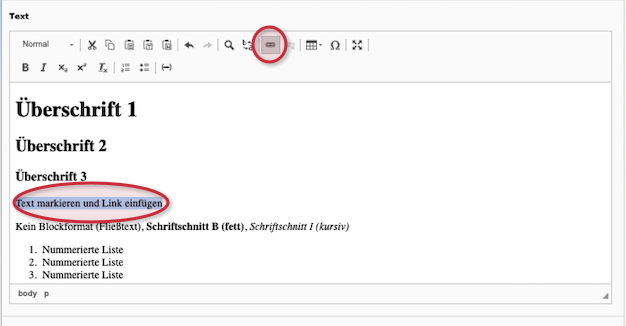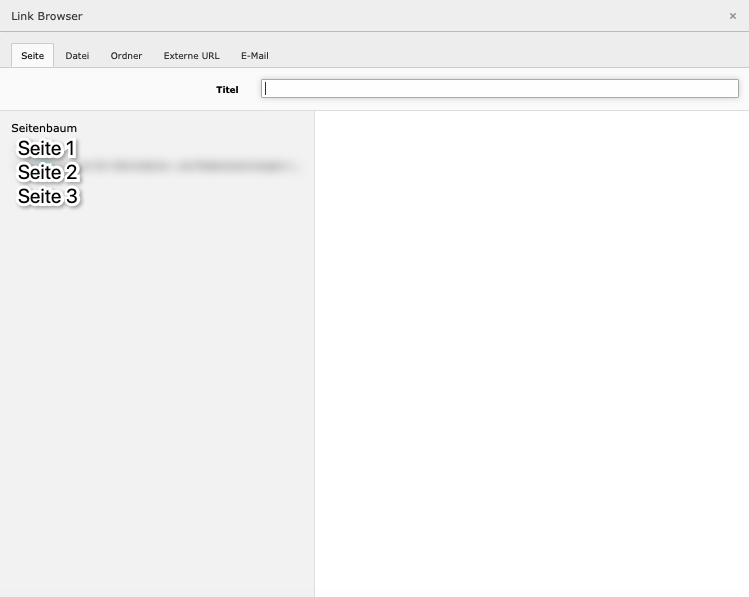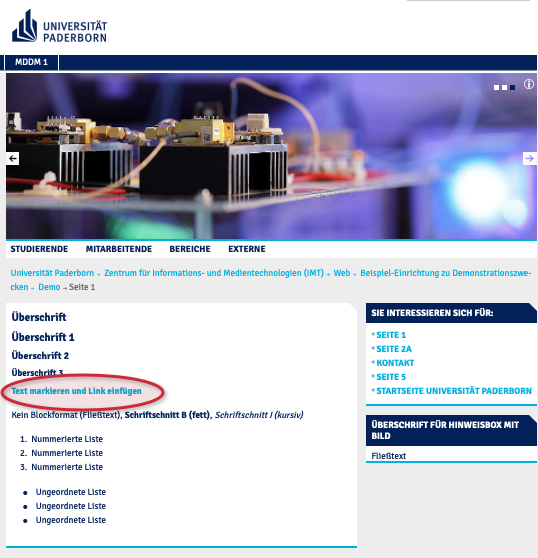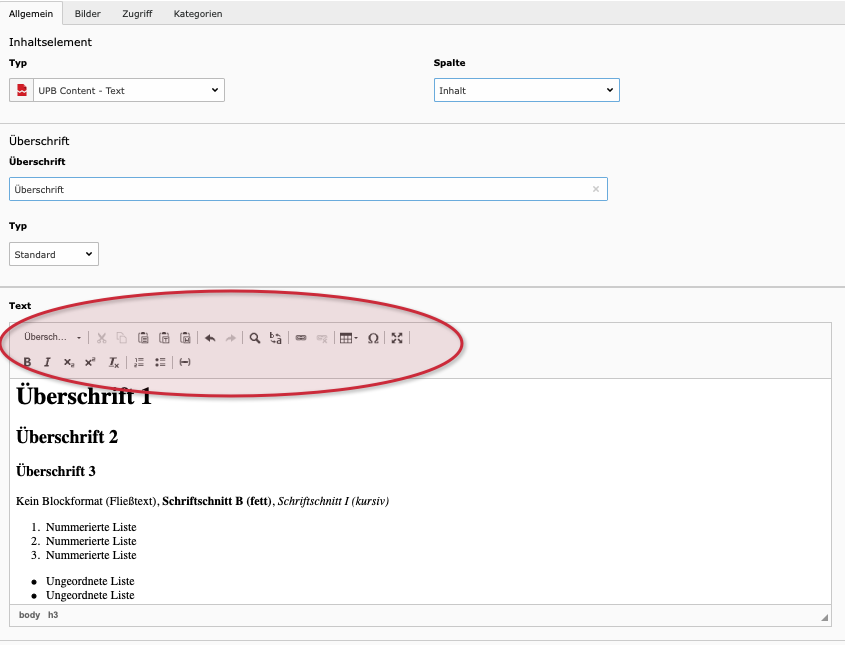Version vom 14. Juni 2022, 11:40 Uhr von Seibert (Diskussion | Beiträge) (→Schritt für Schritt Anleitung)
Allgemeine Informationen
| Anleitung | |
|---|---|
| Informationen | |
| Betriebssystem | Alle |
| Service | TYPO3 |
| Interessant für | Angestellte, Bereiche und Studierende |
| HilfeWiki des ZIM der Uni Paderborn | |
Diese Anleitung zeigt Ihnen, wie Sie den Text Ihrer Webseite mit dem TYPO3-Editor editieren können.
Was ist zu tun?[Bearbeiten | Quelltext bearbeiten]
- Gewünschte Seite aufrufen
- Text editieren
Schritt für Schritt Anleitung[Bearbeiten | Quelltext bearbeiten]
Bei etlichen Inhaltselementen haben Sie die Möglichkeit, nicht nur einfach Text einzugeben oder über die Zwischenablage einzufügen, sondern den Text auch...
- zu formatieren,
- zu verlinken,
- zu durchsuchen und Wörter dabei zu ersetzen,
- die letzte Änderung rückgängig zu machen oder zu wiederholen,
- Sonderzeichen einzufügen
- Tabellen zu kreieren,
- die Formatierung aufzuheben.
- Wenn Sie den Mauszeiger auf einem der Symbole im Kopf des Editors platzieren, erscheint ein Tooltipp, aus dem hervorgeht, was das Symbol bedeutet.
- Gegenüber Textverarbeitungsprogrammen sind die Formatierungsmöglichkeiten gleichwohl begrenzt - und das ist Absicht: Um ein annähernd einheitliches Aussehen der Webseiten der Universität Paderborn zu gewährleisten, kann man den Text nicht beliebig formatieren:
- Man kann ihn z. B. nicht farbig gestalten oder mit einem farbigen Hintergrund hinterlegen noch kann man kleine Icons oder sonstige Bilder über den Editor in den Fließtext einfügen.
Datei:TYPO3 Editor1.png
819x819px
- Um den Editor aufzurufen, klicken Sie erst auf Liste im linken Seitenmenü,
- dann auf die gewünschte Seite
- und schließlich auf + Überschrift.
- Dann können Sie in dem markierten Bereich zwischen 3 Überschriftarten, 3 Schriftschnitten und 2 Listenformen wählen.
Bitte verwenden Sie in einer Seite möglichst nur einmal im obersten Inhaltselement durch Texteingabe bei "Überschrift" die maximale Überschriftengröße (h1), die im Editor der "Überschrift 1"entspricht, dann weiter auf der Seite nur "Überschrift 2" oder kleiner.
- Wenn man das Dokument speichert und sich als Webseite anzeigen lässt, sieht das Ergebnis so aus.
- Ferner ist es möglich, den Text hoch- oder tiefzustellen und Sonderzeichen einzufügen. Um das Fenster "Sonderzeichen einfügen" nach dem Einfügen wieder zu schließen, können Sie auf "Abbrechen" klicken.
- Darüber hinaus können Sie Textlinks einfügen. Dazu müssen Sie ein Wort oder einen Wortteil oder eine Passage markieren und dann auf "Link einfügen" klicken:
- Daraufhin öffnet sich ein Fenster, in dem Sie das Linkziel auswählen oder eingeben können.
- So sieht das Ergebnis der Aktionen im Web aus.